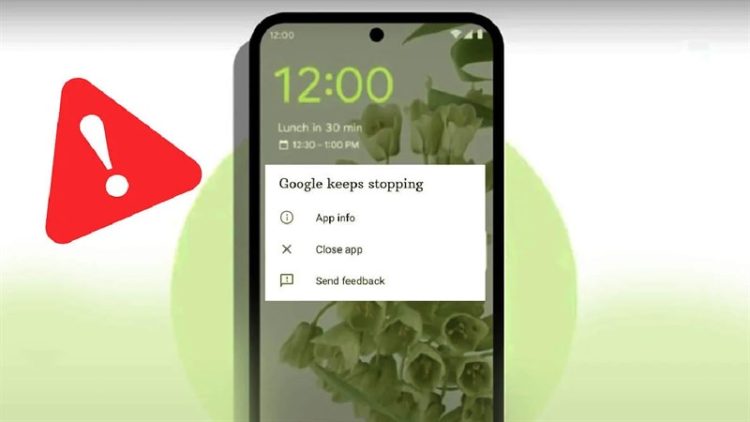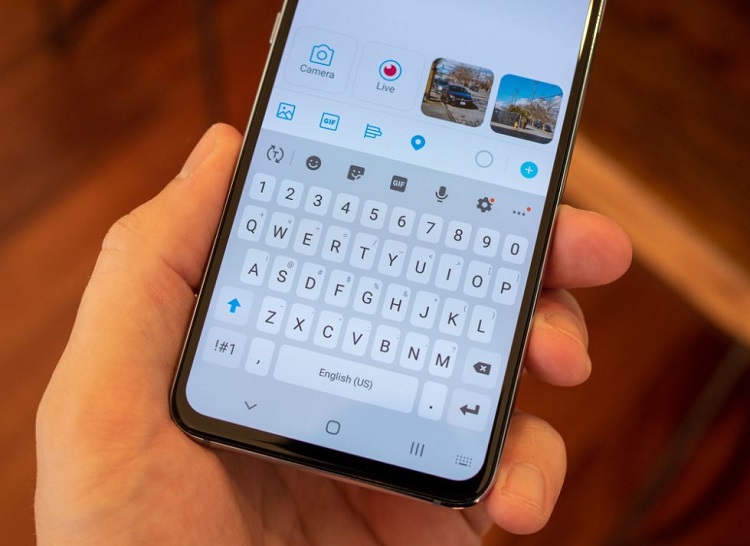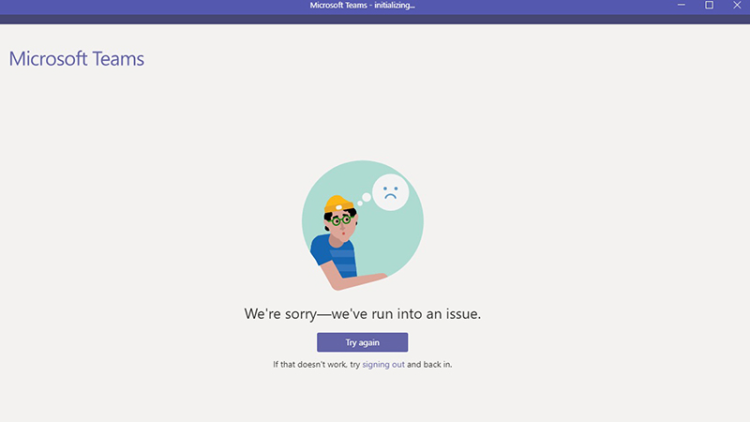Cách khắc phục lỗi Google Chrome bị mất thanh tìm kiếm
Bạn đang không biết xử lý thế nào khi Google Chrome bị mất thanh tìm kiếm. Bài viết dưới đây của Blog chăm chỉ hướng dẫn bạn cách khắc phục lỗi đơn giản!
Trong thời kỳ công nghệ 4.0 , Google Chrome – Trình duyệt web miễn phí được điều hành bởi Google chẳng còn xa lạ với nhiều người. Thông thường, người dùng chỉ cần truy cập vào trình duyệt web và nhập từ khóa vào thanh tìm kiếm để đi đến thông tin mình cần. Tuy nhiên, khi gặp phải trường hợp Google Chrome bị mất thanh tìm kiếm và bạn không biết cách mở lại thanh tìm kiếm. Bài viết dưới đây của Blog chăm chỉ hướng dẫn bạn cách khắc phục lỗi đơn giản, nhanh chóng!
Thanh tìm kiếm Google là gì?
Nội dung
Thanh tìm kiếm Google (Google Search) là công cụ tìm kiếm thông tin được phát triển bởi tập đoàn Google. Thông qua thanh tìm kiếm, người dùng có thể tìm kiếm mọi thông tin chính trị, xã hội, truyền thông, báo chí,…trên Google – Mạng lưới lưu trữ thông tin đồ sộ, phủ sóng toàn cầu.
Mỗi từ khóa, chủ đề bất kì bạn tìm kiếm, Google có thể đưa ra hàng triệu kết quả phù hợp trong thời gian ngắn. Đây cũng chính là lý do mà người dùng đã xem Google trở thành một phần thiết yếu trong công việc, học tập hằng ngày.

Cách bật thanh tìm kiếm Google bị mất
Dùng Google Search đã lâu, nhưng đây là lần đầu tiên bạn gặp phải trường hợp thanh tìm kiếm Google bị mất khiến bạn cảm thấy khó hiểu và không biết nên làm thế nào. Cùng Blog chăm chỉ tìm hiểu 2 cách lấy lại thanh tìm kiếm Google vừa nhanh chóng, vừa đơn giản sau đây!
Đối với máy tính
Công cụ tìm kiếm trên máy tính của bạn bị thay đổi chính là nguyên nhân thanh tìm kiếm Google biến mất. Vậy làm sao để có thể cài đặt lại thanh tìm kiếm Google? Với 4 bước dưới đây, bạn đã có thể sử dụng thanh tìm kiếm Google như trước:
➤Bước 1: Đầu tiên, bạn truy cập vào trình duyệt Chrome trên máy tính > Nhấp đúp chuột vào 3 chấm ở góc trên bên phải màn hình > Kích vào Cài đặt.
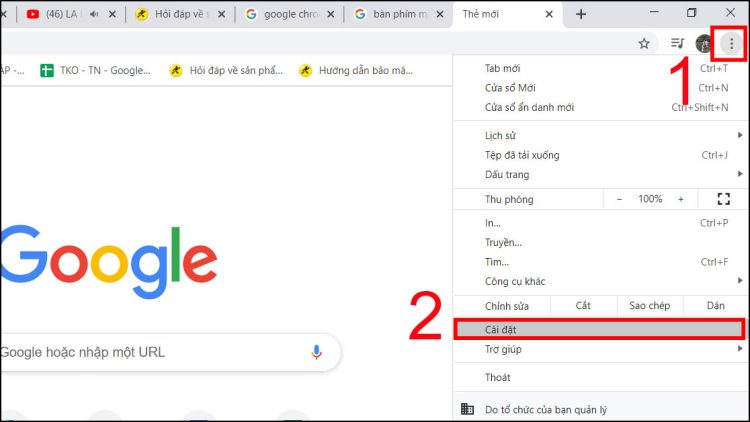
➤Bước 2: Tiếp theo, tại menu bên trái bạn chọn Công cụ tìm kiếm > Nhấn chọn mũi tên bên cạnh mục Công cụ tìm kiếm được dùng trong thanh địa chỉ > Lựa chọn Google.
➤Bước 3: Sau đó, bạn tiếp tục kích vào mũi tên bên cạnh mục Quản lý công cụ tìm kiếmvà công cụ tìm kiếm web > Cuộn xuống dưới mục Công cụ tìm kiếm.
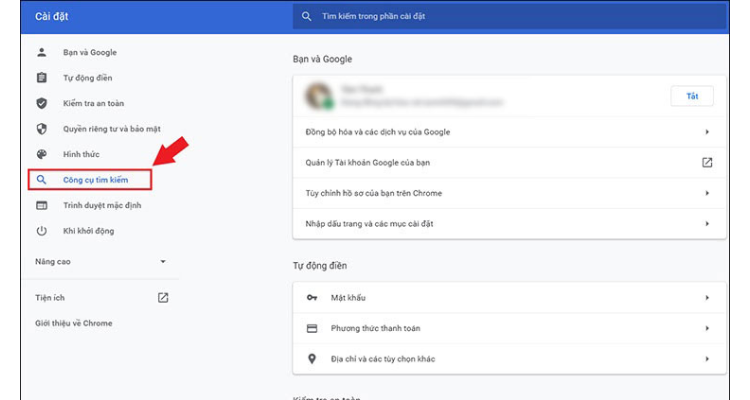
➤Bước 4: Cuối cùng, bạn chọn dấu ba chấm bên cạnh Google > Kích vào Đặt làm mặc định.
Đối với điện thoại Android
Vị trí thanh tìm kiếm Google trên điện thoại Android thường nằm ở màn hình chính, giúp người dùng dễ dàng thao tác tìm kiếm thông tin. Bỗng dưng thanh tìm kiếm này “mất tích” trên điện thoại bạn hốt hoảng. Đừng lo lắng, Blogchamchi hướng dẫn chi tiết các bật thanh tìm kiếm Google trên Samsung S10 5G chỉ với 4 bước sau:
➤Bước 1: Đầu tiên, tại màn hình chính bạn nhấn giữ vào một khoảng trống bất kỳ đến khi xuất hiện giao diện tùy chỉnh màn hình.
➤Bước 2: Tiếp theo, bạn chọn tab Widget ở thanh phía dưới màn hình điện thoại.
➤Bước 3: Khi danh sách hiện ra, bạn cuộn xuống dưới hoặc nhập ở mục tìm kiếm widget để tìm Google > Nhấn chọn mũi tên bên cạnh Google.

➤Bước 4: Sau đó, sau khi các mục con hiện ra bạn chọn vào thanh tìm kiếm Google và kích vào Thêm.
Lưu ý:
|
Bài viết trên của Blog chăm chỉ đã hướng dẫn bạn sửa lỗi Google Chrome bị mất thanh tìm kiếm nhanh chóng, đơn giản. Hi vọng những thông tin trên đây sẽ thật sự hữu ích với bạn. Đừng quên chia sẻ bài viết để mọi người cùng được biết nhé. Chúc bạn thành công!
Có thể bạn quan tâm:
- Cách mở file KMZ bằng Google Maps trên máy tính chỉ với một vài bước
- Tại sao Google Photo không hiển thị ảnh nhỉ? Giải đáp chi tiết